تاریخچه خرید در پلی استیشن
تاریخچه خرید در پلیاستیشن
Playstation Transaction History

تاریخچه خرید در پلیاستیشن برای مدیریت اکانت پلی استیشن شما، بررسی خریدهای غیرمجاز و برای اهداف مالی بسیار مهم است. در اینجا یک راهنمای کامل به شما نشان میدهد که چگونه میتوانید Transaction History خود را در پلیاستیشن بررسی و مشاهده کنید.
مرحله 1 : ورود به حساب کاربری پلیاستیشن
در کنسول پلیاستیشن خود، با انتخاب پروفایل/اکانت خود و وارد کردن اطلاعات ورود به حساب کاربری خود، Login کنید .
مرحله 2 : ورود به منوی مدیریت حساب کاربری
برای این کار از منوی اصلی کنسول، آیکون فروشگاه پلیاستیشن را انتخاب کنید و سپس گزینه “Account Management” را انتخاب کنید.
مرحله 3 : دسترسی به تاریخچه تراکنش
پس از ورود به منوی مدیریت حساب کاربری یا همان Account Management ، گزینه “Transaction History” را انتخاب کنید. با انجام این کار، لیستی از همه خریدها و تراکنشهای شما در حساب کاربری PS شما نمایش داده میشود.
مرحله 4 : فیلتر کردن تاریخچه تراکنش
میتوانید تاریخچه تراکنش خود را بر اساس تاریخ، نوع تراکنش و یا محصول خاصی که خریدهاید، فیلتر کنید. این باعث میشود پیدا کردن خرید مورد نظر شما آسان و سریعتر شود.
مرحله 5 : مشاهده جزئیات خرید Transaction Details
برای مشاهده جزئیات خرید خود، فقط کافیست آن را از لیست تاریخچه تراکنش انتخاب کنید. به ازای هر آیتم یک تاریخ و ساعت دقیق از تراکنش (شارژ یا خرید) بهمراه جزییات مقدار پرداخت و روش پرداخت (Redeem گیفت کارت / پی پال PayPal یا کردیت کارت) استفاده شده در آن تراکنش را مشاهده می کنید.
لازم به ذکر است اگر تراکنش به عنوان ورودی باشد یعنی خرید گیفت کارت پلی استیشن داده اید و آنرا شارژ / Redeem کرده باشید آنرا بعنوان Wallet Funds شناسایی کرده و کد ۱۲ رقمی گیفت کارت پلی استیشن که توسط آن این اعتبار به اکانت شما افزوده شده هم نمایش داده می شود.
مرحله 6 : مدیریت اشتراک ها Manage Subscriptions
اگر شما هر اشتراکی در اکانت پلی استیشن خود داشته باشید، مثلا پلی استیشن پلاس Playstation Plus می توانید آن را توسط گزینه Subscriptions که در منوی اصلی Account Management هست انتخاب و مدیریت نمایید. در منوی Subscriptions شما تمامی اشتراک های فعال خود را مشاهده می کنید. برای مثال پس از خرید گیفت کارت پلاس پلی استیشن قصد دارید چک کنید چه زمانی شروع و چه زمانی به پایان میرسد می توانید از این بخش وضعیت اشتراک پلی استیشن پلاس را چک کنید.
مرحله 7 : فعالیت های مشکوک در اکانت را شناسایی کنید
بررسی تاریخچه تراکنشها در اکانت پلی استیشن به شما کمک می کند تا هرگونه خرید بی علت و اجازه شما را شناسایی کنید. در صورتیکه شما چنین فعالیت مشکوکی روی اکانت خود مشاهده کنید ، فورا می توانید با شماره تراکنش Transaction Number با پشتیبان پلی استیشن ارتباط بگیرید.
نتیجتا ، بررسی سابقه تراکنش های شما در پلی استیشن ، یک فعالیت مهم در مدیریت اکانت و ایجاد سطح امن در اطلاعات شخصی تان می باشد که با انجام چند فرایند ساده براحتی می توانید ریز تراکنش های اکانت را مشاهده کنید و کنترل اکانتتان را در دست بگیرید.
آموزش چک کردن Transaction History در پلی استیشن 5
- در کنسول PS5 به گزینه Settings و سپس Users and Accounts رفته.
- بر روی Account کلیک کرده، سپس زیر منوی Payment and Subscriptions را انتخاب کرده و از زیرمنوی موجود گزینه Transaction History کلیک کنید.
- اگر چند اکانت روی کنسول دارید ، یکی از اکانت ها را جهت نمایش سابقه تراکنش های آن اکانت کلیک کنید. لازم به ذکر است اگر اکانت پلی استیشن Family دارید، فقط اکانت مدیر Family تنها قادر به نمایش سابقه تراکنش های اکانت های زیرمجموعه می باشند.
- یک رنج تاریخ را جهت نمایش تراکنش های انجام شده در فاصله زمانی مورد نظر انتخاب کنید و بر روی گزینه Continue کلیک نمایید.
- در نهایت روی یکی از تراکنش های لیست شده کلیک کرده و جزییات را مشاهده نمایید.
آموزش چک کردن Transaction History در پلی استیشن 4
- در کنسول PS4 به گزینه Settings و سپس Account Management رفته و سپس روی گزینه Account Information. کلیک نمایید.
- بر روی گزینه Wallet کلیک کرده و سپس روی گزینه Transaction History کلیک نمایید.
- اگر چند اکانت روی کنسول دارید ، یکی از اکانت ها را جهت نمایش سابقه تراکنش های آن اکانت کلیک کنید. لازم به ذکر است اگر اکانت پلی استیشن Family دارید، فقط اکانت مدیر Family تنها قادر به نمایش سابقه تراکنش های اکانت های زیرمجموعه می باشند.
- یک رنج تاریخ را جهت نمایش تراکنش های انجام شده در فاصله زمانی مورد نظر انتخاب کنید و بر روی گزینه Next کلیک نمایید.
- در نهایت روی یکی از تراکنش های لیست شده کلیک کرده و جزییات را مشاهده نمایید.
آموزش چک کردن Transaction History در اپلیکیشن موبایل PlayStation App
نمایش تاریخچه تراکنش در پلی استیشن اپ
- طبق تصویر بالا داخل اپ پلی استیشن در پایین صفحه روی گزینه PS Store کلیک نمایید.
- از منوی بالا سمت راست صفحه زیرمنوی Transaction History را کلیک نمایید.
- بازه ی شروع و پایان تاریخ مد نظر را جهت نمایش تراکنش های انجام شده در بازه زمانی را مشخص نمایید و روی ادامه کلیک کنید.
- در نهایت درصورت لیست شدن ایتم های سابقه تراکنش ها با کلیک بر روی هر یک از تراکنش ها میتوانید جزییات تراکنش مورد نظر را مشاهده نمایید.
جهت دانلود نسخه اندروید Ps App اینجا کلیک کنید و جهت دریافت نسخه اپل نرم افزار پلی استیشن App نسخه iOS اینجا کلیک نمایید. جهت دریافت اطلاعات بیشتر در مورد کارایی پلی استیشن اپ از سایت رسمی Playstation.com استفاده نمایید.
در صورتیکه در سوابق تراکنش های اکانت تون موارد مشکوک یا کسر هزینه ی نامعقول / نامشخص یا برداشت بی اجازه را پیدا کردید از طریق لینک رسمی سونی زیر نسبت به بررسی مورد اقدام کنید.
همچنین در صورتیکه پس از خریداری آیتمی در پلی استیشن استور ، قصد کنسل کردن سفارش را داشتید جهت بررسی و اقدام بابت ثبت refund یا بازگشت وجه باید از لینک زیر اقدام نمایید.


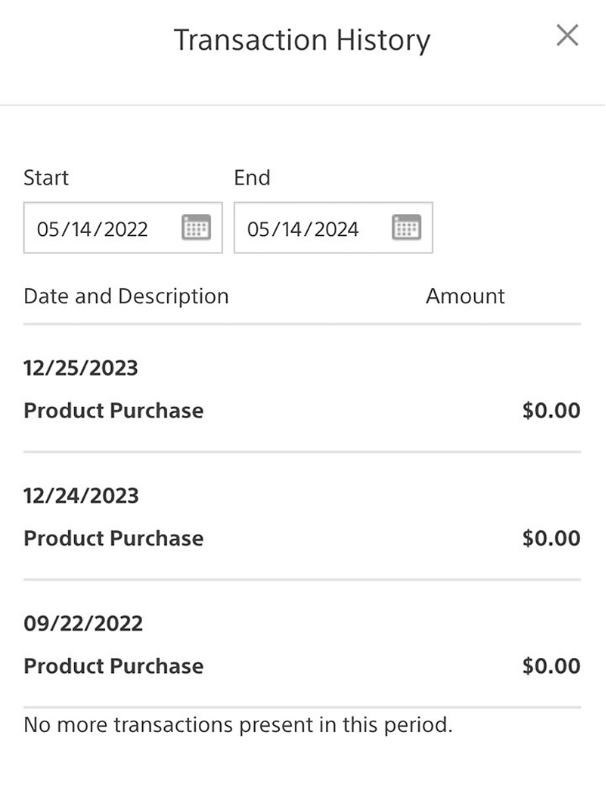
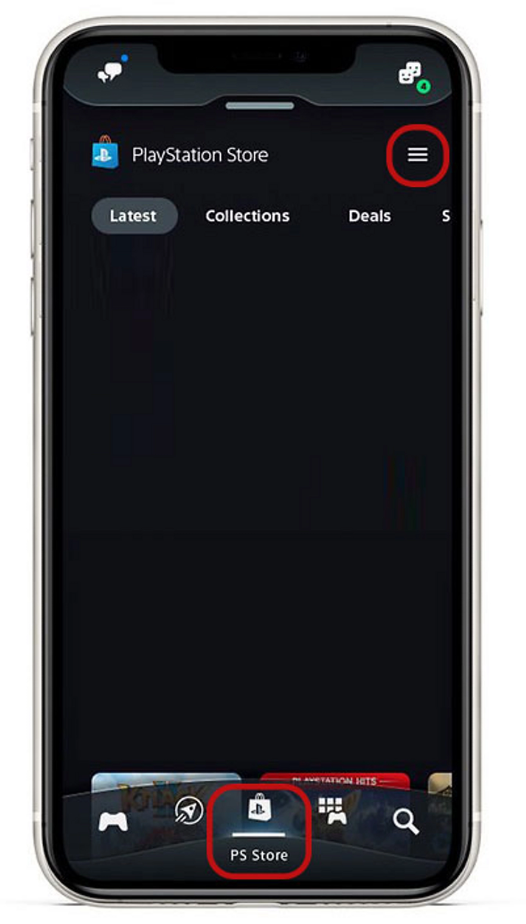



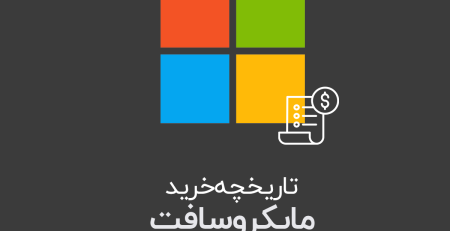





دیدگاهتان را بنویسید
You must be logged in to post a comment.